ps教程:制作融合效果
来源:网络收集 点击: 时间:2024-07-26【导读】:
ps教程:制作融合效果工具/原料moreps2018台式电脑方法/步骤1/10分步阅读 2/10
2/10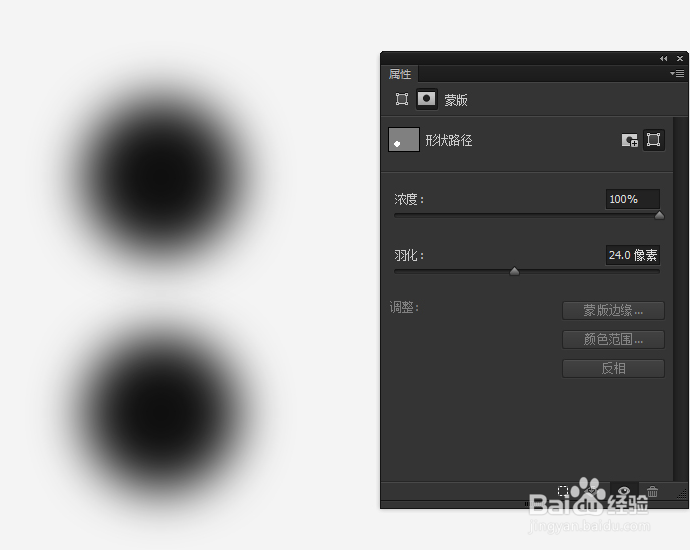 3/10
3/10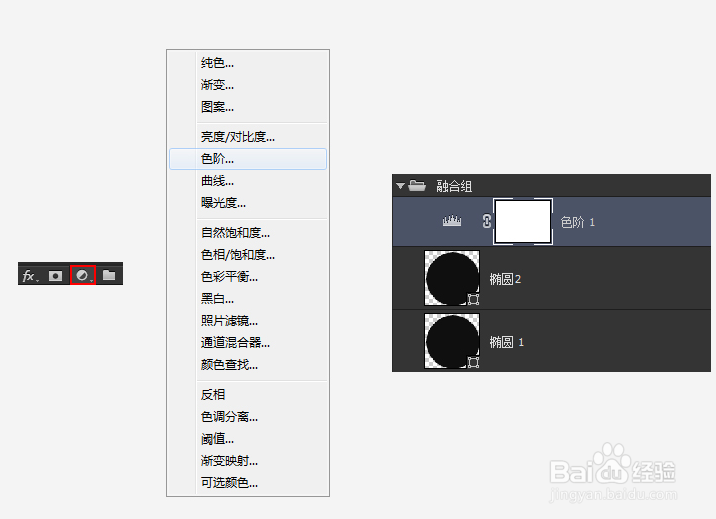 4/10
4/10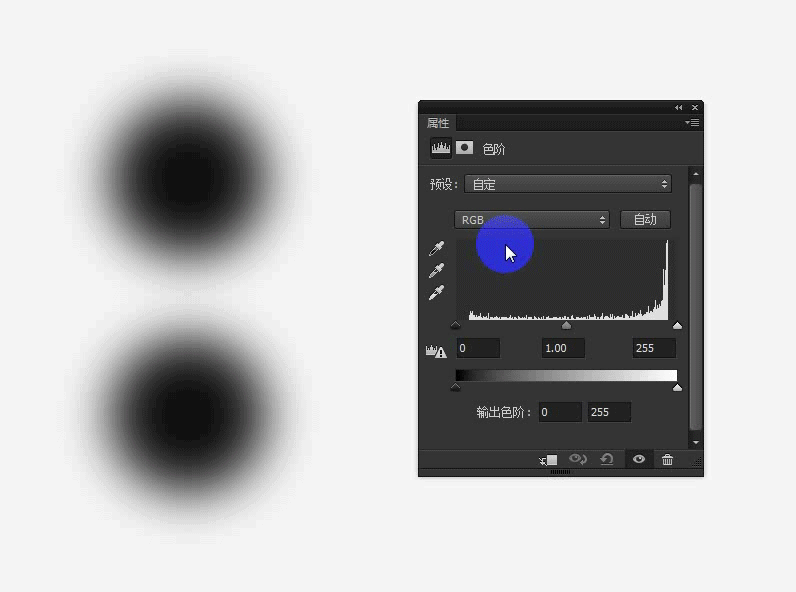 5/10
5/10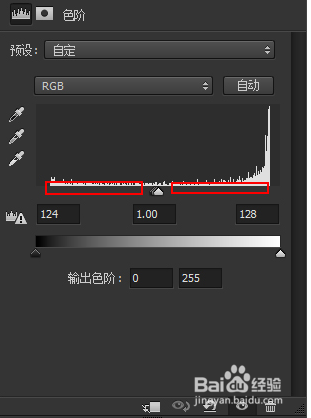 6/10
6/10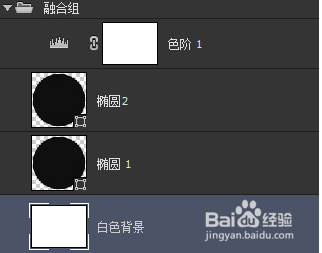 7/10
7/10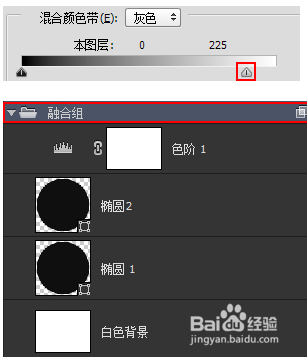 8/10
8/10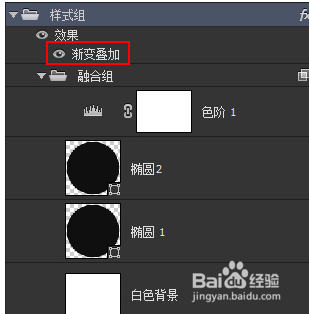 9/10
9/10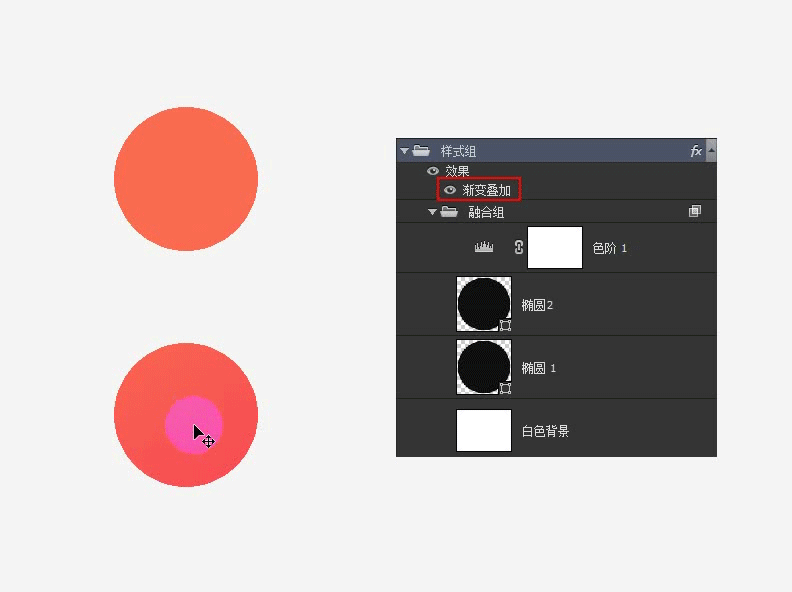 10/10
10/10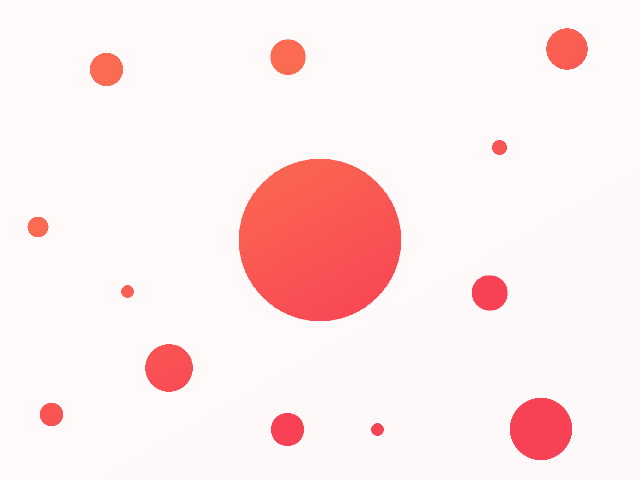 PS动图GIF教程动图制作零基础新手教程
PS动图GIF教程动图制作零基础新手教程
首先用【椭圆工具】绘制两个正圆,填充为黑色,背景设为白色;
 2/10
2/10在【属性】面板里设置形状的“羽化”值,达到下图效果即可;
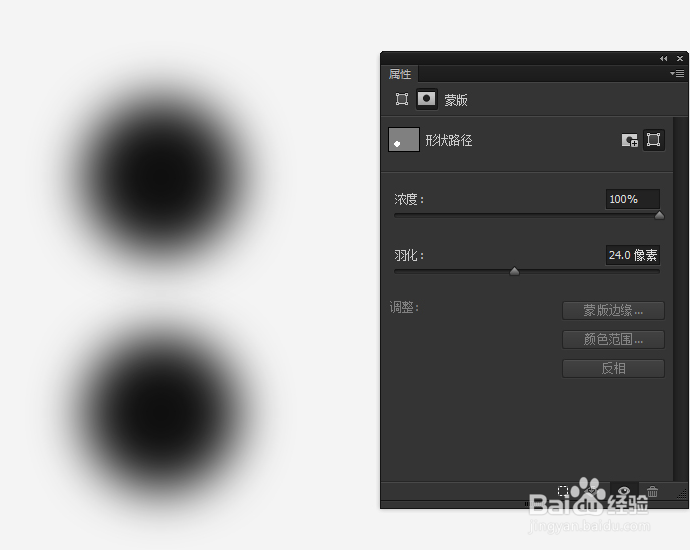 3/10
3/10为两个圆建立一个组(起名为“融合组”),打开调整层,选择色阶,将其放在“融合组”内最上面;
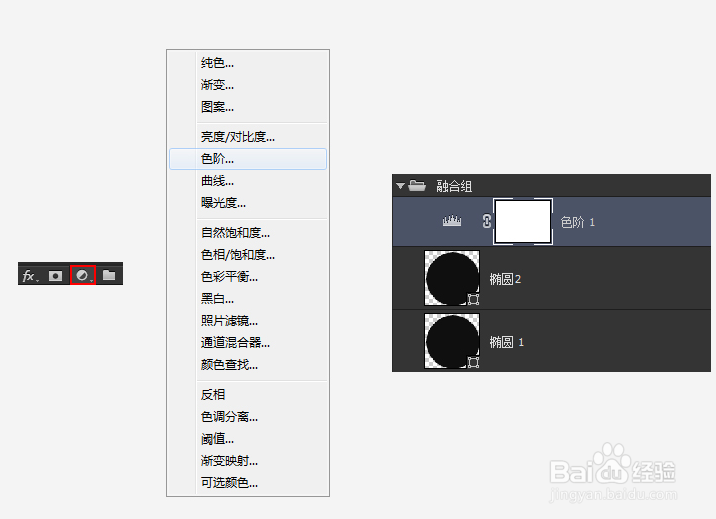 4/10
4/10调整色阶滑块,将黑色和白色滑块拖拽到中间,挨在一起,如图
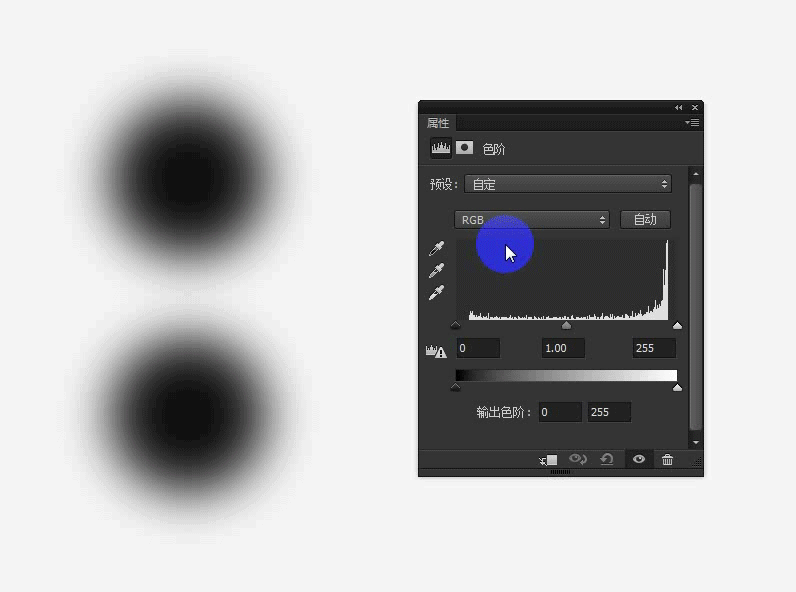 5/10
5/10可看到,经过色阶的调整,羽化过的圆又变的清晰起来;
原理:白色滑块右边都是白色,黑色滑块左边都是黑色。黑白滑块中间是由黑到白的过渡区。调整色阶,将黑白滑块挨在一起时,代表黑色更黑,白色更白,中间没有过渡,变成了一个点,点以左都是黑色,点以右都是白色。那么圆形的边缘就变得清晰起来。
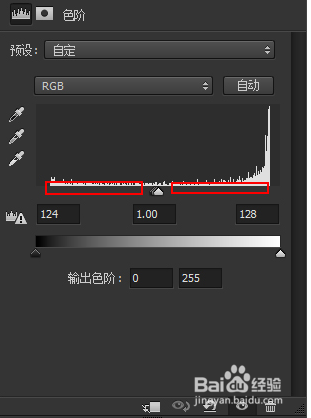 6/10
6/10为两个黑圆添加颜色,首先,在“融合组”内最底层新建一个白色图层
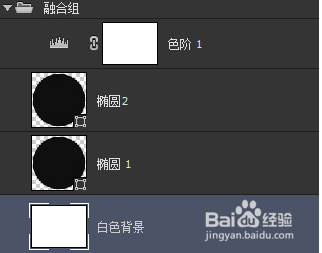 7/10
7/10然后,打开“融合组”的“混合颜色带”,按下图调整白色滑块(隐藏组内白色部分)
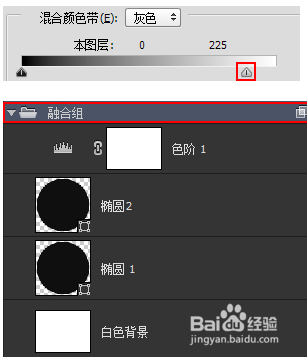 8/10
8/10最后,在“融合组”外再套一个组(取名为“样式组”),为这个样式组添加样式(渐变叠加)
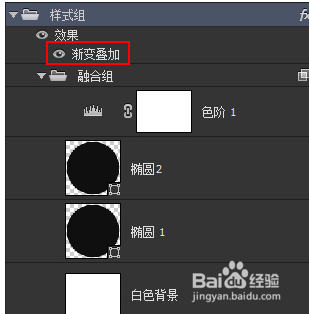 9/10
9/10两个小球就换上了好看的颜色了,并且在“样式组”下面放什么背景都可以,不会对组内元素产生影响
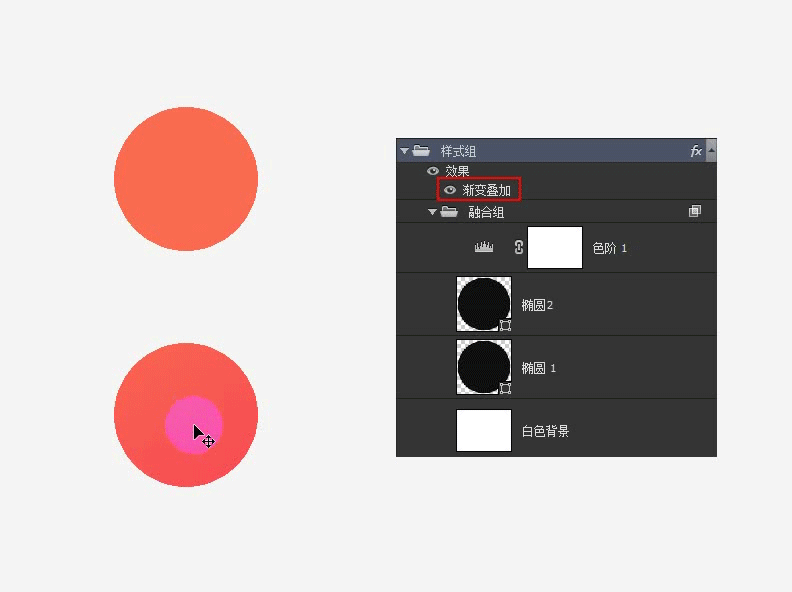 10/10
10/10最终效果如下所示:
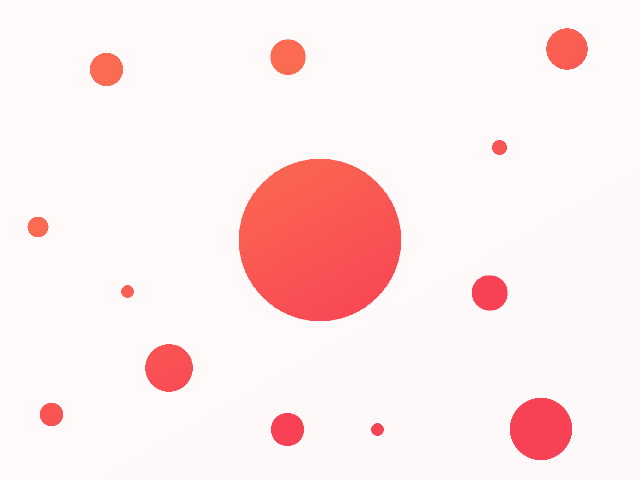 PS动图GIF教程动图制作零基础新手教程
PS动图GIF教程动图制作零基础新手教程 版权声明:
1、本文系转载,版权归原作者所有,旨在传递信息,不代表看本站的观点和立场。
2、本站仅提供信息发布平台,不承担相关法律责任。
3、若侵犯您的版权或隐私,请联系本站管理员删除。
4、文章链接:http://www.1haoku.cn/art_1012821.html
上一篇:真的可以在一瞬间不爱了不喜欢了吗
下一篇:微信里怎么查看我最近和谁联系过?
 订阅
订阅